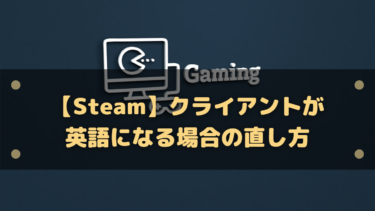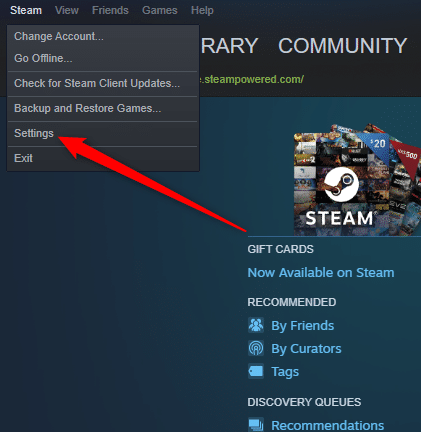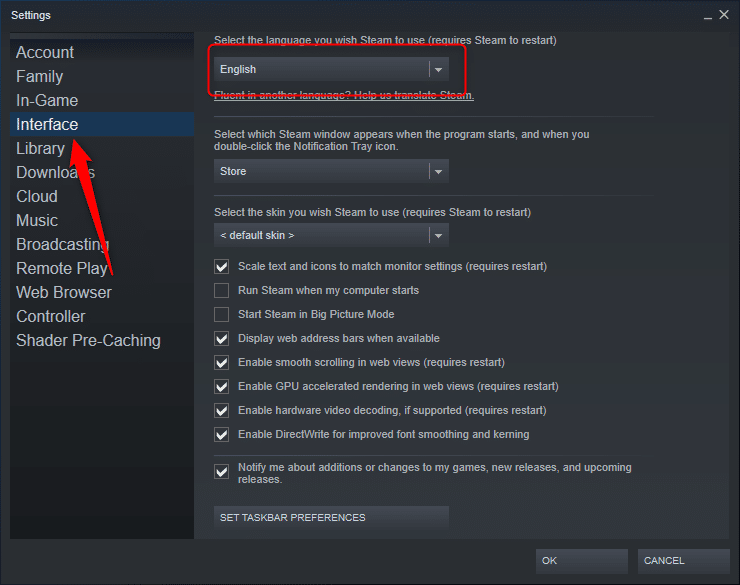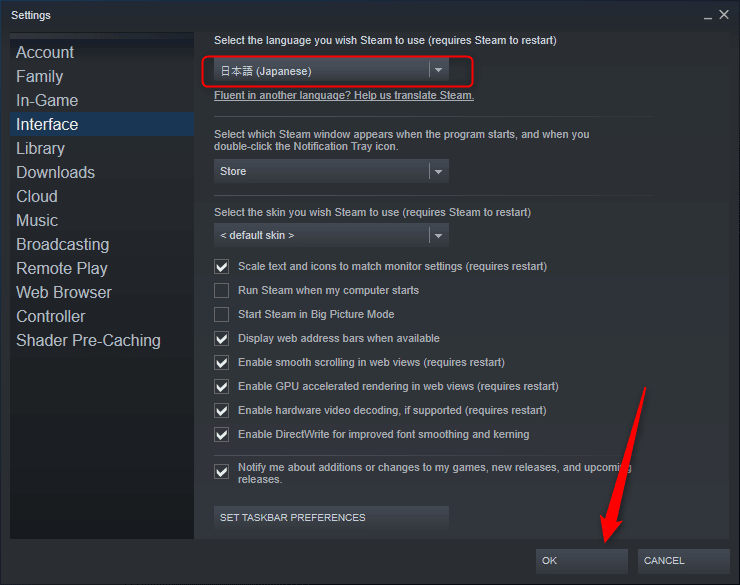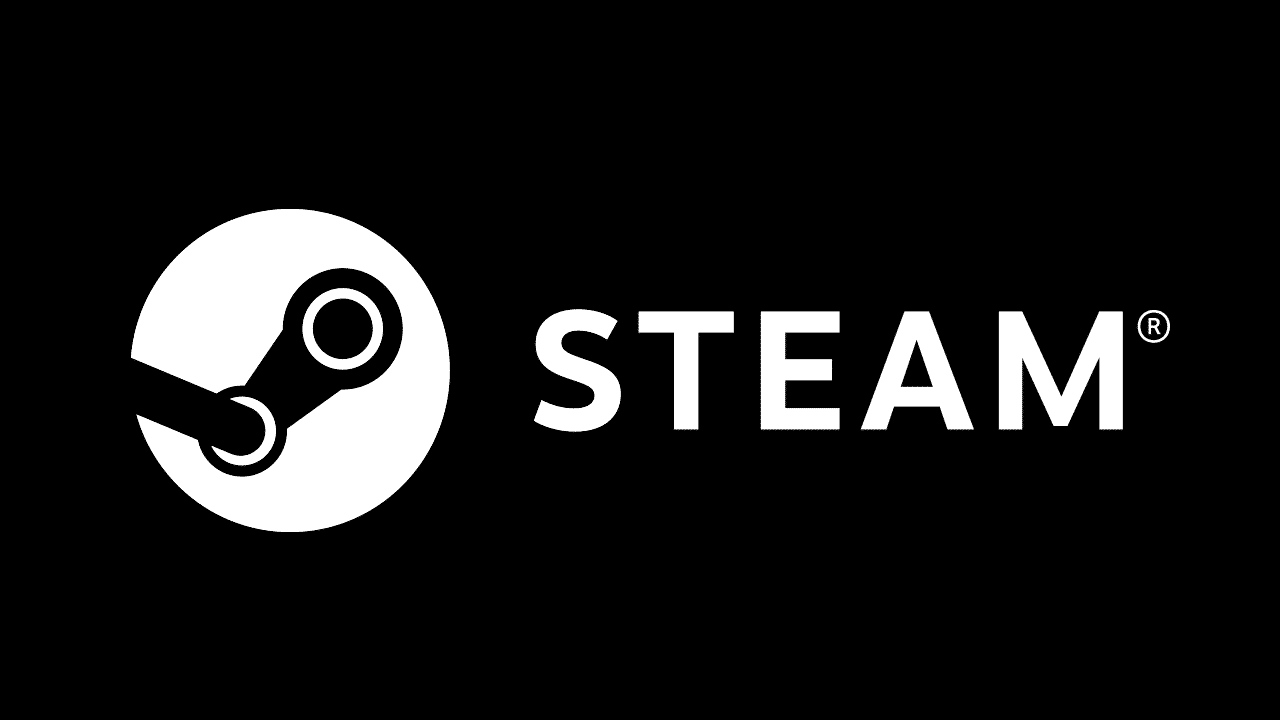Steamをインストールしたら、なぜか英語や別の言語で表示されていて戸惑ったご経験はないでしょうか。
本記事では、Steamクライアント全体の日本語設定から、ゲームごとの日本語化、さらにSteam Deckやブラウザ版・モバイルアプリでの言語設定まで、まとめて解説いたします。
対象読者は、次のような方を想定しています。
-
PCゲームやSteamを使い始めたばかりの方
-
以前は日本語で使えていたのに、急に英語表示になって困っている方
-
Steam DeckやノートPCなど、複数環境で日本語設定を統一したい方
この記事を最後までお読みいただくことで、「どこをどう設定すれば、日本語で快適にSteamを利用できるか」が体系的に分かるようになります。
※本コンテンツは「記事制作ポリシー」に基づき、正確かつ信頼性の高い情報提供を心がけております。万が一、内容に誤りや誤解を招く表現がございましたら、お手数ですが「お問い合わせ」よりご一報ください。速やかに確認・修正いたします。
-
Steamクライアントを起動し、ログインします。
-
画面左上の 「Steam」メニュー をクリックします。
-
「設定(Settings)」 を選択します。
-
左のメニューから 「インターフェイス(Interface)」 など言語関連の項目を開きます。
-
「Steamクライアントの言語」欄で 「日本語(Japanese)」 を選択します。
-
「OK」や「適用」を押すと、再起動を求められるので Steamを再起動 します。
→ 再起動後、クライアント全体が日本語表示になります。
Steamの日本語設定でできること・基本の考え方
「クライアント言語」と「ゲーム言語」は別物
まず押さえておきたいのは、Steamクライアントの表示言語と、各ゲームの表示言語は別々に管理されているという点です。
-
クライアント言語
-
対象:Steamウィンドウのメニュー、設定画面、ストア、ライブラリの表示など
-
設定場所:Steamクライアントの「設定」→「インターフェイス」等
-
-
ゲーム言語
-
対象:ゲーム起動後のメニュー・字幕・UI・音声など
-
設定場所:
-
Steamライブラリの「プロパティ」→「言語」
-
またはゲーム内オプション
-
-
そのため、「Steamの画面は日本語だけれど、ゲームが英語のまま」という状況や、その逆も起こり得ます。これを理解しておくと、後のトラブルシューティングがスムーズになります。
以下は、主な言語設定の違いをまとめた比較表です。
| 設定の種類 | 設定場所 | 主な影響範囲 | 代表的な例 |
|---|---|---|---|
| クライアント言語 | Steam「設定」→「インターフェイス」等 | Steamウィンドウのメニュー・ストア・ライブラリ | クライアント全体を日本語表示にする |
| ゲーム言語(Steam) | ライブラリ→ゲーム「プロパティ」→「言語」 | ゲーム全体(対応している範囲) | 対象ゲームだけ英語⇔日本語を切り替える |
| ゲーム言語(ゲーム内) | ゲーム内「オプション」→「言語」 | ゲームのUI・字幕・音声など | 起動後に言語変更メニューが用意されている |
日本語対応の有無はゲームごとに異なる
もう一つ重要なのは、すべてのゲームが日本語に対応しているわけではないという点です。
ストアページの「対応言語」欄を開くと、次のような情報が表示されます。
-
インターフェイス(メニューやUI)
-
音声
-
字幕
ここに「日本語」が表示されていない場合、基本的には公式には日本語で遊ぶことができません。後半で日本語化MODなどの話にも触れますが、まずは公式の対応状況を確認することが大切です。
設定変更でダウンロードや再起動が必要になる理由
言語を変更すると、以下のような挙動が発生する場合があります。
-
クライアント言語を変更したあと、Steamから「再起動が必要です」と表示される
-
ゲーム言語を変更したあと、そのゲームのダウンロードが始まる
これは、言語パックなどの追加ファイルをダウンロードするため、あるいは表示を切り替えるためにアプリ自体の再起動が必要なためで、多くの場合は正常な挙動です。
Steamクライアント全体を日本語表示にする方法
Windows版Steamで表示言語を日本語に変更する手順
ここでは、Windows版Steamクライアントを例に、表示言語を日本語に変更する手順を説明いたします。
-
Steamクライアントを起動し、ログインする
-
ウィンドウ左上にあるメニューから
-
「Steam」をクリック(英語表示なら
Steamのまま)
-
-
表示されるメニューから
-
左側の項目から
-
「Steamクライアントの言語(Steam Client Language)」などの欄で
-
「OK」や「適用(Apply)」をクリック
-
「Steamを再起動して言語を変更しますか?」といったメッセージが表示されたら、
再起動後、クライアントのメニューや設定画面が日本語で表示されるようになります。
言語が英語・他言語になってしまった場合の画面の見方
「メニューが読めないので、どれが設定なのか分からない」という場合は、位置とアイコンで判断するのがおすすめです。
-
左上一番左のメニュー:ほとんどの言語で「Steam」に相当
-
そのメニューを開いた下から2番目前後に「Settings」に相当する項目があるケースが多い
-
設定画面左側の一覧から、歯車アイコンやモニターアイコンの近くに「Interface」などの項目がある
言語が変わってもメニューの位置は大きく変わらないため、名称が読めなくても位置でたどることができます。
ブラウザ版・モバイルアプリの日本語設定
ブラウザ版Steamの場合:
-
画面右上の自分のアカウント名付近、またはページ最下部(フッター)に言語切り替えリンクが表示されることがあります。
-
「Language」や「言語」と表記されているリンクから、「日本語(Japanese)」を選択することで、ブラウザ上の表示を日本語にできます。
**モバイルアプリ(スマートフォン)**の場合:
-
アプリ内の設定で言語を個別に切り替えられる機能がある場合と、スマートフォン本体のOS言語に連動する場合があります。
-
まずはアプリ内の「設定(Settings)」や「アカウント(Account)」メニューを開き、言語(Language)項目がないか確認してください。
-
見当たらない場合は、スマートフォンのシステム言語を日本語にしてからアプリを再起動することで、日本語表示になるケースもあります。
各ゲームごとの日本語設定・日本語化の手順
Steamライブラリからゲーム言語を設定する手順
ゲーム単位で日本語にしたい場合は、Steamライブラリから設定を変更します。
-
Steamクライアントで「ライブラリ」を開く
-
日本語設定を変更したいゲームのタイトルを右クリック
-
メニューから「プロパティ(Properties)」を選択
-
左側の項目から「一般」または「言語(Language)」をクリック
-
「言語」欄のプルダウンメニューを開き、「日本語(Japanese)」を選択
-
プロパティ画面を閉じる
日本語が選択肢として表示されない場合、そのゲームは日本語に対応していないか、特定のエディションのみ対応している可能性があります。
ゲーム内オプションで言語を切り替えるケース
一部のゲームでは、Steam側ではなくゲーム内のオプションメニューから言語を変更します。
一般的な流れは次のとおりです。
-
対象ゲームを起動する
-
タイトル画面などから「Options」または「Settings」を開く
-
「Language」「言語」などの項目を探す
-
「Japanese」もしくは「日本語」を選択し、適用・保存する
ゲームによっては、音声言語と字幕言語を別々に設定できる場合もあります。その場合は、双方を確認してください。
日本語対応の有無をストアページで確認する方法
購入前に、次のポイントを確認すると安心です。
-
ストアページを開き、「対応言語(Languages)」欄を探す
-
一覧に「日本語」が含まれているか確認
-
日本語行のチェックマークを確認
-
インターフェイス
-
音声
-
字幕
-
「インターフェイスのみ」「字幕のみ」などのケースもあるため、自分がどこまで日本語を必要とするかを事前に考えておくと良いでしょう。
Steam Deck・その他環境での日本語設定
Steam Deck(SteamOS)本体の表示言語を日本語にする
Steam Deckでは、SteamOS自体の言語とSteamクライアントの言語が密接に関連しています。代表的な手順は次のとおりです。
-
Steamボタンを押してメインメニューを開く
-
「設定(Settings)」を選択
-
「システム(System)」または「言語(Language)」に相当する項目を開く
-
「言語」リストから「日本語」を選択
-
再起動を求められた場合は再起動する
これにより、Deck全体のUIが日本語表示になります。クライアントの設定と合わせて行うことで、より統一感のある環境になります。
Deckでの日本語入力・フォントの制限と注意点
Steam Deckでは、日本語の表示自体は問題なく行えるものの、日本語入力が制限されるゲームや画面が存在します。
-
一部のゲームでは、チャット欄などのテキスト入力が英数字前提になっている
-
日本語入力を行うには、デスクトップモードでの追加設定や外部ツールが必要な場合がある
本記事では詳細な構築手順は割愛しますが、入力がうまくいかない場合は「Deck 日本語入力」などで最新の情報を調べることをおすすめいたします。
共有PC・複数ユーザー環境での言語設定の考え方
家族や友人とPCを共有している場合、次の点を押さえておくとトラブルを減らせます。
-
OSアカウントが別であれば、OSの表示言語や一部の設定はユーザーごとに異なる
-
Steamアカウントごとにクライアント設定を変えることも可能
ただし、PCを共用していて同じSteamアカウントを複数人で使っている場合は、言語設定を変更すると全員に影響します。変更したときは、共有相手に伝えるようにしましょう。
日本語にならないときのチェックリスト&トラブルシューティング
【チェックリスト】よくある原因と確認項目
日本語に設定したはずなのに、うまく日本語にならない場合は、以下を順にご確認ください。
チェックリスト
-
ストアページの「対応言語」に「日本語」が含まれている
-
Steamクライアントの言語が日本語になっている
-
対象ゲームの「プロパティ」→「言語」で日本語が選択されている
-
ゲーム内オプションで、表示言語が日本語になっている
-
言語変更後に開始されたダウンロード・アップデートが完了している
-
MODや外部ツールを導入していない、または一時的に無効化して試した
-
SteamクライアントおよびPCを再起動した
ここまで行っても解決しない場合は、次の段階に進みます。
追加ダウンロード・アップデートが終わらない場合
言語変更後にゲームが再ダウンロードを始めることがありますが、ダウンロードが終わらない・極端に遅いという場合は、次の点をご確認ください。
-
他のアプリケーションで大量の通信が発生していないか
-
Steamの設定でダウンロード速度制限が有効になっていないか
-
一度ダウンロードを一時停止し、数十秒後に再開して改善するか
ネットワークに問題がない場合でも、サーバー側の混雑などにより時間がかかることがあります。その際は、時間を置いてから再度試すのも一つの方法です。
それでも日本語にできないときの最終手段
上記をすべて確認しても改善しない場合は、次のような対応を検討します。
-
ゲームファイルの整合性チェック
-
ライブラリで対象ゲームを右クリック→「プロパティ」→「ローカルファイル」
-
「ゲームファイルの整合性を確認」を実行
-
-
Steamクライアントの再インストール(必要に応じて)
-
セーブデータのバックアップを取りつつ、クライアントを再インストール
-
-
公式サポートへの問い合わせ
-
Steamサポート、あるいはゲーム会社の公式サポートに問い合わせ
-
「言語設定」「対応言語」「試した手順」などを整理して伝えるとスムーズです
-
日本語非対応ゲームと日本語化MODの基礎知識
日本語非対応ゲームの見分け方と遊ぶ前に知っておくべきこと
ストアページの対応言語欄に日本語が一切表示されていない場合、そのゲームは公式には日本語で遊べません。
そのようなタイトルを購入する際は、
-
どの程度英語や他言語に耐性があるか
-
ストーリー理解が重要なゲームか、アクション中心か
といった点を事前に考えたうえで判断することをおすすめいたします。返金ポリシーについては、必ずSteam公式の案内をご確認ください。
日本語化MOD・ワークショップを利用する際の注意点
一部のゲームでは、コミュニティが作成した日本語化MODやワークショップアイテムによって日本語表示を実現できる場合があります。
ただし、これらは非公式な手段であり、次のようなリスクがあります。
-
ゲームのアップデートによって使えなくなる
-
想定外の不具合(クラッシュ・文字化け)を引き起こす
-
出所不明のファイルにマルウェア等が含まれている可能性
利用する場合は、
-
信頼できるコミュニティや実績のある配布元から入手する
-
導入前にゲームフォルダやセーブデータのバックアップを取る
-
利用は自己責任であることを理解する
といった点にご注意ください。
セーブデータ・アップデート時に起こりうるトラブル
日本語化MODや独自の翻訳ファイルを導入している状態でアップデートが行われると、
-
日本語化が解除される
-
セーブデータが読み込めなくなる
-
一部のテキストだけが文字化けする
といったトラブルが発生する可能性があります。
トラブルを避けるためには、
-
アップデート前に、日本語化関連ファイルを一時的に退避させる
-
重要なセーブデータは定期的にバックアップする
-
問題が発生した際は、一度日本語化を解除した状態で起動を試す
といった運用を心がけると安心です。
よくある質問(FAQ)
一部のメニューだけ英語のままなのは正常ですか?
はい、一部のメニューやテキストが翻訳されていないタイトルも存在します。
-
UIの一部のみ英語表記のまま
-
新しく追加された要素が英語のまま
といったケースは、ゲーム側の仕様であることが多く、ユーザー側では変更できません。その場合は、「日本語化できる範囲はここまで」と割り切っていただく必要があります。
家族や友人とPCを共有している場合、言語設定はどうなりますか?
-
OSアカウントが別々であれば、OSの表示言語や一部のアプリ設定はユーザーごとに異なります。
-
Steamアカウントごとにクライアント設定を変えることも可能ですが、同じSteamアカウントを共用している場合は、言語設定の変更が全員に影響します。
共有PCでは、
-
むやみに言語を変えない
-
変更した場合は他の利用者に共有する
といった運用ルールを決めておくと安心です。
会社や学校PCでSteamを使うときの注意点は?
会社や学校のPCでは、
-
利用規約・就業規則・校則でSteamやゲームのインストールが禁止されている可能性
-
セキュリティポリシーによりインストールや通信が制限されている可能性
があります。これらに反するとトラブルの原因になりますので、必ず所属組織のルールを確認したうえでご利用ください。
まとめ:日本語設定を一度整えて、快適なSteamライフを
本記事の要点おさらい
-
Steamのクライアント言語とゲーム言語は別々に設定される
-
すべてのゲームが日本語に対応しているわけではなく、ストアページの対応言語欄で事前確認が重要
-
言語変更後の再起動や追加ダウンロードは、多くの場合正常な挙動
-
日本語にならない場合は、チェックリストで原因を一つずつ確認する
次に行うべき設定・確認項目
-
まずはSteamクライアント自体を日本語表示に設定する
-
遊びたいゲームの対応言語をストアページで確認する
-
ライブラリの「プロパティ」→「言語」や、ゲーム内オプションから日本語を選択する
-
必要に応じて、Steam Deckやモバイルアプリの言語設定も見直す
仕様変更やアップデート時に気を付けたいこと
Steamや各ゲームは、アップデートによりUIや設定画面の位置・名称が変わる場合があります。本記事の内容は、あくまで現時点の一般的な手順・考え方であり、最新の情報は以下を優先してください。
-
Steam公式のサポートページ
-
各ゲーム会社の公式FAQ・サポート情報
一度日本語環境を整えてしまえば、以後のゲームライフが格段に快適になります。ぜひ本記事の手順とチェックリストを活用し、ストレスのないSteamライフをお楽しみください。